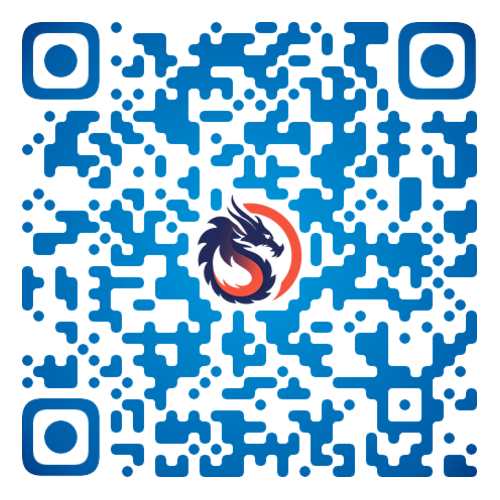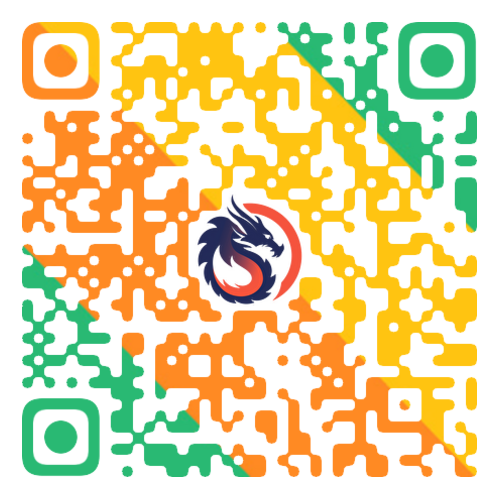纯CSS实现简单酷炫的响应式照片墙效果,点击查看效果
<!DOCTYPE html>
<html lang="en">
<head>
<meta charset="UTF-8">
<meta name="viewport" content="width=device-width, initial-scale=1.0">
<title>前端实现拼图验证码</title>
<style>
* {
margin: 0;
padding: 0;
}
.box {
width: 375px;
margin: 100px auto;
position: relative;
}
/* 容器样式 */
.check {
width: 375px;
height: 250px;
background-size: 100% 100%;
background-image: url(../assets/captcha.png);
}
/* 拼图空缺容器样式 */
.check-content {
position: absolute;
top: 100px;
left: 280px;
width: 50px;
height: 50px;
background: rgba(0, 0, 0, 0.5);
border: 1px solid #fff;
}
/* 拼图填充容器样式 */
.check-block {
width: 50px;
height: 50px;
border: 1px solid #fff;
background-image: inherit;
background-repeat: inherit;
background-size: 375px 250px;
/* background-position: -280px -100px; */
position: absolute;
top: 100px;
left: 10px;
}
/* 滑块容器样式 */
.drag {
width: 375px;
height: 50px;
background-color: #e3e3e3;
margin-top: 10px;
position: relative;
}
/* 滑块本体样式 */
.drag-block {
width: 50px;
height: 50px;
background-color: yellowgreen;
z-index: 10;
position: absolute;
top: 0;
left: 0;
}
/* 文字提示样式 */
.drag-tips {
width: 95%;
height: 100%;
margin: 0 auto;
text-align: center;
line-height: 50px;
font-size: 12px;
color: #8a8a8a;
}
</style>
</head>
<body>
<div class="box">
<div class="check">
<div class="check-content"></div>
<div class="check-block"></div>
</div>
<div class="drag">
<div class="drag-block"></div>
<div class="drag-tips">按住左边按钮向右拖动完成上方图像验证</div>
</div>
</div>
<script>
window.onload = function() {
// 获取校验区域
const drag = document.querySelector('.drag');
// 获取两个滑块和拖动按钮
const dragBlock = document.querySelector('.drag-block');
const content = document.querySelector('.check-content');
const check = document.querySelector('.check-block');
// 随机生成一个x,y坐标 用于设置校验块的位置
let x = parseInt(Math.random() * 325);
let y = parseInt(Math.random() * 200);
console.log('-- sss--', x, y);
console.log('-- check--', check);
console.log(`background-position: -${x}px -${y}px; top: ${y}px`);
// 定义个运动状态 如果为true代表鼠标已经按下
let animating = false;
// 存储鼠标按下的x坐标
let startX = 0;
// 存储移动的位置
let offsetX = 0;
content.style.cssText = `left: ${x}px; top: ${y}px`;
check.style.cssText = `background-position: -${x}px -${y}px; top: ${y}px`;
// 添加鼠标移动事件
drag.addEventListener('mousemove', e => {
// 判断运动状态
if (!animating) { return }
// 计算移动的位置
offsetX = e.pageX - startX;
// 判断移动距离是否正确
if (offsetX < 0 || offsetX > 350) { return }
// 修改可移动盒子的x轴坐标
dragBlock.style.transform = `translateX(${offsetX}px)`;
// 设置被验证滑块的left值
check.style.left = `${offsetX}px`;
})
// 添加鼠标按下事件
dragBlock.addEventListener('mousedown', (e) => {
animating = true;
startX = e.pageX;
})
// 添加鼠标弹起事件
document.addEventListener('mouseup', () => {
animating = false;
// 根据移动的位置判断是否成功
if (offsetX >= x - 2 && offsetX <= x + 2) {
alert('成功')
} else {
// 验证失败 滑块和被验证块恢复坐标
dragBlock.style.transform = `translateX(0px)`;
check.style.left = '0px';
}
})
}
</script>
</body>
</html>